Page 1
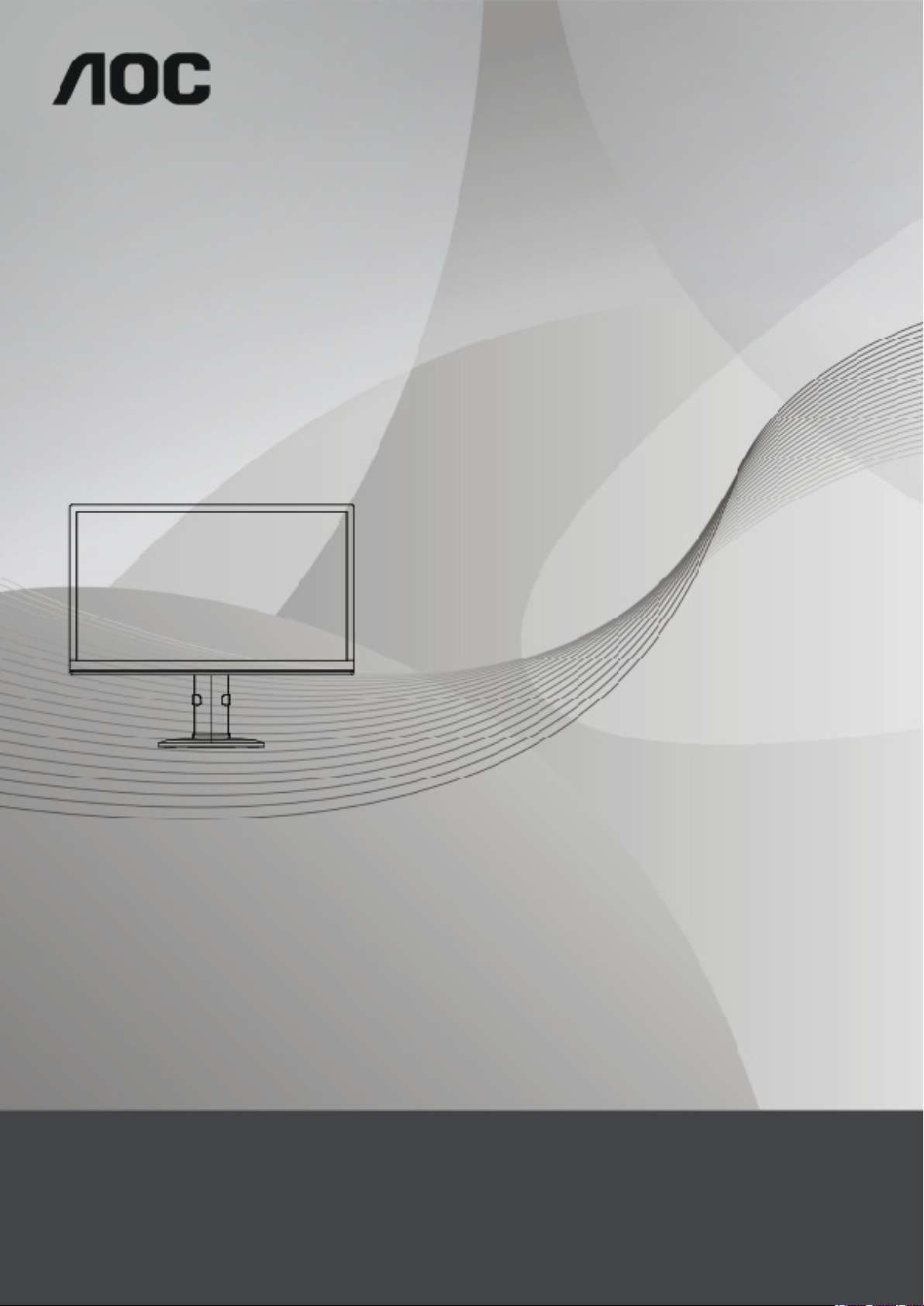
1
LCD-Monitor – Bedienungsanleitung
U2868PQU
LED-Hintergrundbeleuchtung
www.aoc.com
©
2014 AOC. Alle Rechte vorbehalten.
Page 2

2
Sicherheit .................................................................................................................................................................. 4
Typografische Konventionen .............................................................................................................................. 4
Stromversorgung
Installation .......................................................................................................................................................... 6
Reinigung ........................................................................................................................................................... 7
Sonstiges
Einrichtung ................................................................................................................................................................ 9
Lieferumfang
Basis einrichten ............................................................................................................................................... 10
Wandmontage .................................................................................................................................................. 11
Betrachtungswinkel anpassen
„MHL (Mobile High-Definition Link)“ verwenden .............................................................................................. 13
Monitor anschließen ........................................................................................................................................ 15
Anpassung
Optimale Auflösung einstellen .......................................................................................................................... 17
Windows Vista .......................................................................................................................................... 17
Windows ME/2000
Windows 8 ................................................................................................................................................ 19
Schnelltasten
OSD Setting (Bildschirmmenüeinstellungen) ................................................................................................... 23
Luminance (Leuchtkraft) ........................................................................................................................... 24
Image Setup (Bildeinrichtung)
Color Setup (Farbeinstellung) ................................................................................................................... 26
Picture Boost (Bildverstärkung) ................................................................................................................ 27
OSD Setup (OSD-Einstellung)
PIP Setting (BiB-Einstellung) .................................................................................................................... 29
Extra ......................................................................................................................................................... 30
Exit (Beenden)
LED-Anzeige .................................................................................................................................................... 32
Treiber
Monitortreiber ................................................................................................................................................... 33
Windows 8 ................................................................................................................................................ 33
Windows 7
Windows Vista .......................................................................................................................................... 41
Windows 2000 .......................................................................................................................................... 43
Windows Me
i-Menu .............................................................................................................................................................. 44
e-Saver ............................................................................................................................................................ 45
+
Screen
Problemlösung ........................................................................................................................................................ 47
Technische Daten
Allgemeine Angaben ........................................................................................................................................ 49
Voreingestellte Anzeigemodi ............................................................................................................................ 50
Pinbelegung
Plug-and-Play .................................................................................................................................................. 53
Bestimmungen ........................................................................................................................................................ 54
............................................................................................................................................... 5
........................................................................................................................................................... 8
...................................................................................................................................................... 9
......................................................................................................................... 12
.............................................................................................................................................................. 17
.................................................................................................................................... 18
................................................................................................................................................... 21
.................................................................................................................. 25
.................................................................................................................. 28
.......................................................................................................................................... 31
..................................................................................................................................................................... 33
................................................................................................................................................ 37
............................................................................................................................................. 43
............................................................................................................................................................ 46
................................................................................................................................................... 49
..................................................................................................................................................... 51
Page 3

3
FCC-Hinweis .................................................................................................................................................... 54
WEEE-Deklaration ........................................................................................................................................... 55
WEEE-Erklärung für Indien
EPA Energy Star .............................................................................................................................................. 55
EPEAT-Erklärung ............................................................................................................................................ 56
Service
Garantiebedingungen für Europa ..................................................................................................................... 57
Garantieerklärung für den Mittleren Osten und Afrika
AOC International (Europe) B.V. ...................................................................................................................... 61
Garantiebedingungen für Nord- und Südamerika (ausgenommen Brasilien) ........................................... 62
EASE-Programm
TCO-Dokument ................................................................................................................................................ 65
.............................................................................................................................. 55
.................................................................................................................................................................... 57
...................................................................................... 59
............................................................................................................................................. 64
Page 4
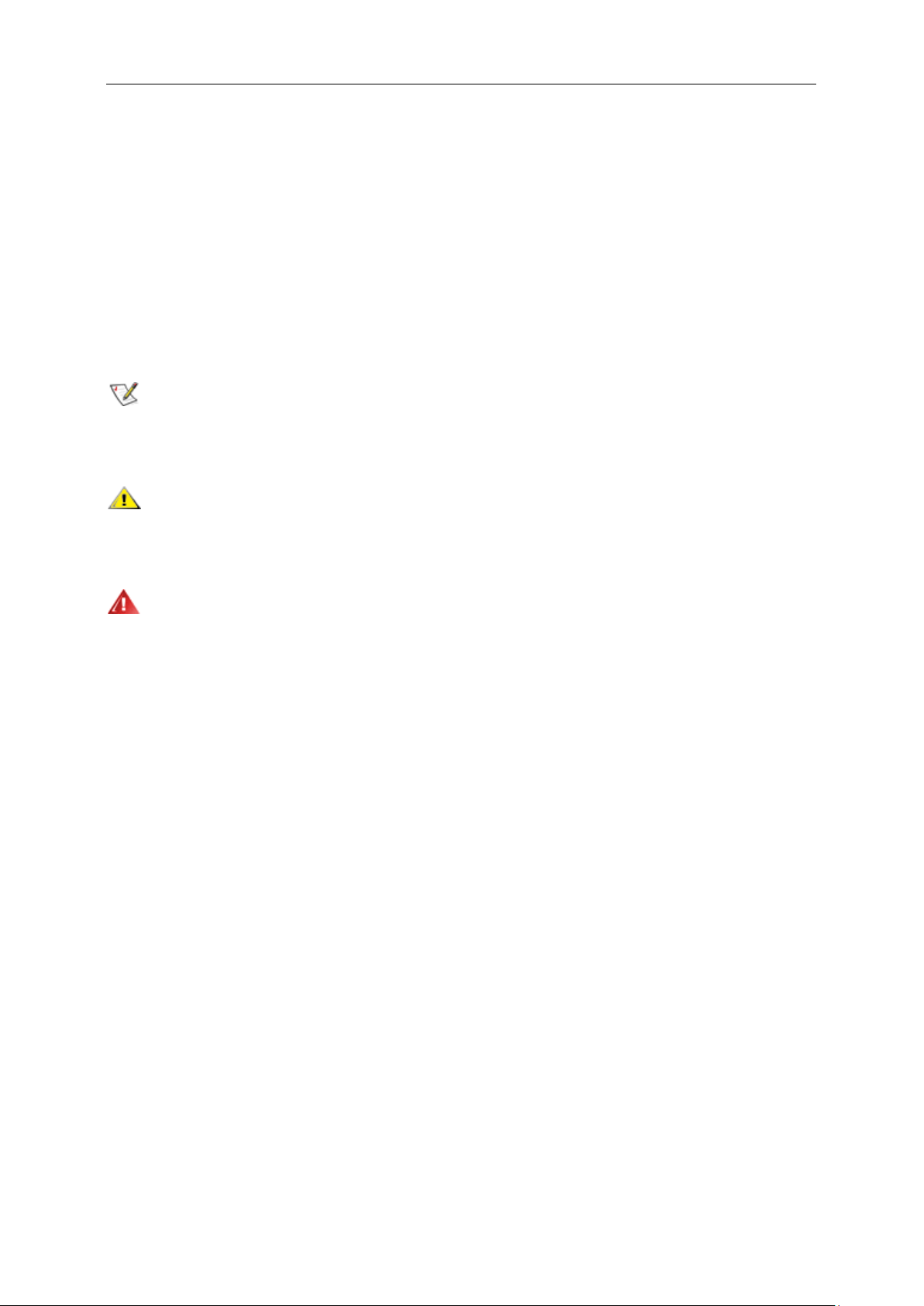
4
Sicherheit
Typografische Konventionen
Im folgenden Abschnitt finden Sie typografische Konventionen, die wir in diesem Dokument nutzen.
Hinweise, Achtungs- und Warnhinweise
In dieser Anleitung werden bestimmte Textabschnitte fett oder kursiv gedruckt und mit einem Symbol begleitet.
Diese Textabschnitte sind Hinweise, Vorsichts- oder Warnhinweise und werden wie folgt eingesetzt:
HINWEIS: Ein HINWEIS weist Sie auf wichtige Informationen hin, die Ihnen die Bedienung Ihres Computersystems
erleichtern.
ACHTUNG: Ein ACHTUNGshinweis weist auf mögliche Beschädigungen der Hardware oder auf eventuelle
Datenverluste hin und verrät Ihnen, wie Sie das Problem vermeiden.
WARNUNG: Ein WARNHINWEIS weist auf Verletzungsgefahr hin und teilt Ihnen mit, wie sich solche
Gefährdungen vermeiden lassen. Bestimmte Warnungen können auf andere Weise gedruckt sein und werden
nicht zwingend von einem Symbol begleitet. In solchen Fällen wird das Aussehen einer solchen Warnung durch
behördliche Vorschriften vorgegeben.
Page 5

5
Stromversorgung
Der Monitor sollte nur über den am Etikett angegebenen Stromversorgungstyp betrieben werden. Falls Sie
unsicher bezüglich des Stromversorgungstyps bei sich zuhause sind, wenden Sie sich bitte an Ihren Händler oder
den örtlichen Stromversorger.
Der Monitor ist mit einem dreipoligen geerdeten Stecker (einem Stecker mit einem dritten Schutzkontakt)
ausgestattet. Dieser Stecker passt als Sicherheitsfunktion nur in eine geerdete Steckdose. Falls der dreipolige
Stecker nicht in Ihre Steckdose passt, lassen Sie eine entsprechende Steckdose von einem Elektriker installieren
oder nutzen Sie einen Adapter zur sicheren Erdung des Gerätes. Setzen Sie die Sicherheitsfunktion des geerdeten
Steckers nicht außer Kraft.
Ziehen Sie den Netzstecker während eines Gewitters oder bei längerer Nichtbenutzung des Gerätes. Dies
schützt den Monitor vor Schäden durch Spannungsspitzen.
Überlasten Sie keine Mehrfachsteckdosen oder Verlängerungskabel. Bei einer Überlastung drohen Brand-
und Stromschlaggefahr.
Die Steckdose muss sich in der Nähe des Gerätes befinden und leicht zugänglich sein.
Page 6
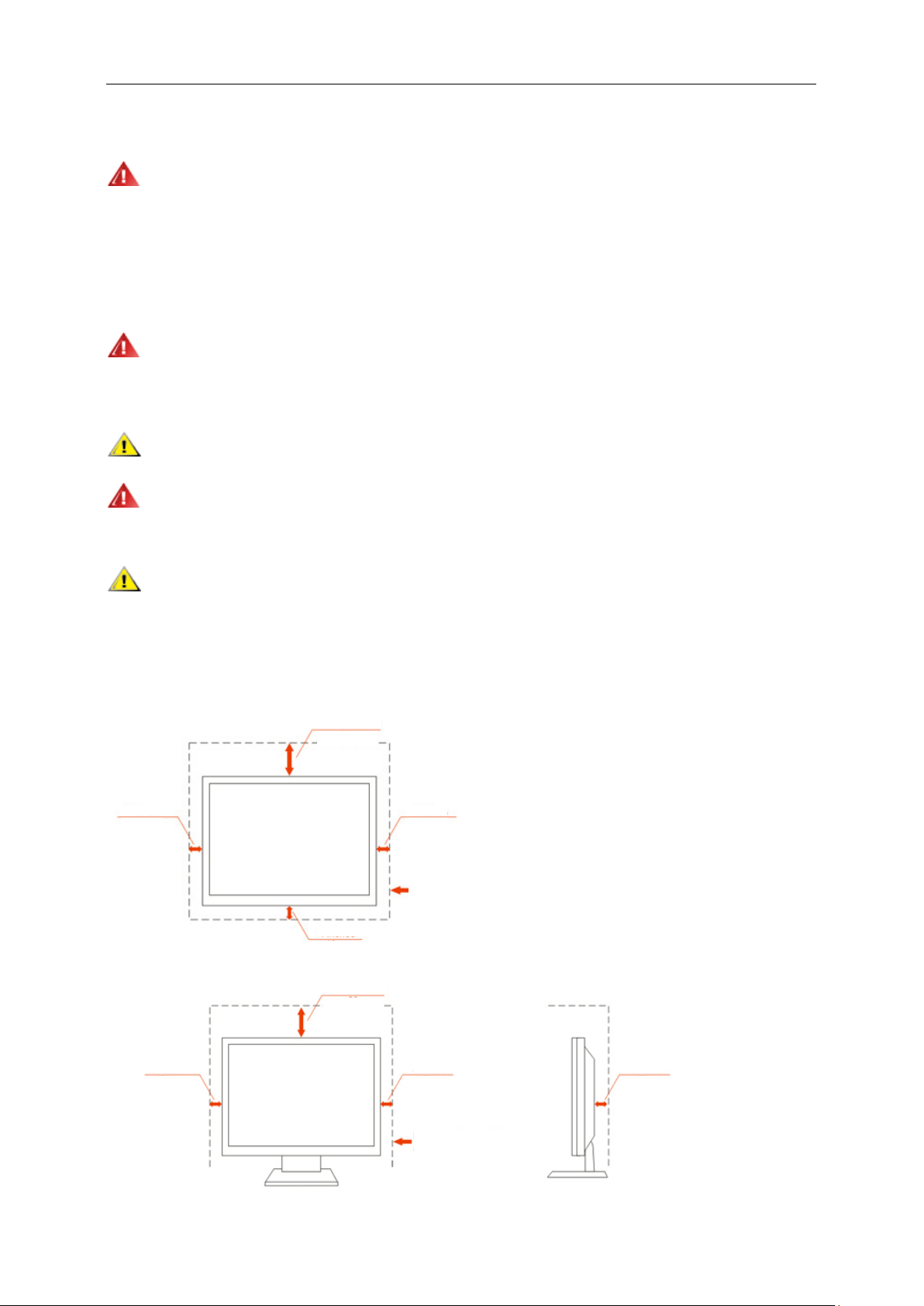
6
30cm
10 cm
10 cm
10 cm 10 cm
10 cm
Installation
Stellen Sie den Monitor nicht auf instabilen Wagen, Ständern, Stativen, Tischen auf, benutzen Sie keine
instabilen Halterungen. Falls der Monitor umkippen oder fallen sollte, kann es zu schweren Beschädigungen des
Gerätes oder zu Verletzungen kommen. Benutzen Sie ausschließlich Wagen, Ständer, Stative, Halterungen oder
Tische, die vom Hersteller empfohlen oder mit dem Gerät verkauft werden. Halten Sie sich bei der Aufstellung des
Gerätes an die Anweisungen des Herstellers, verwenden Sie dabei ausschließlich vom Hersteller empfohlenes
Zubehör. Ein auf einem Wagen aufgestelltes Gerät muss mit Sorgfalt bewegt werden.
Schieben Sie niemals Fremdkörper in die Öffnungen am Monitorgehäuse. Andernfalls kann es zu
Kurzschlüssen kommen, die wiederum Brände oder Stromschläge verursachen können. Lassen Sie niemals
Flüssigkeiten in oder auf den Monitor geraten.
Legen Sie das Gerät nicht mit der Vorderseite auf den Boden.
Falls Sie den Monitor an eine Wand oder ein Regal montieren möchten, verwenden Sie ein vom Hersteller
zugelassenes Montageset und befolgen die zugehörigen Anweisungen.
Lassen Sie rund um den Monitor etwas Platz frei; siehe unten. Andernfalls wird der Monitor nicht ausreichend
belüftet, kann sich überhitzen, in Brand geraten oder anderweitig beschädigt werden.
Schauen Sie sich die nachstehende Abbildung an – sie zeigt die nötigen Abstände rund um den Monitor (bei
Wandmontage und normaler Aufstellung), die zur ordnungsgemäßen Belüftung erforderlich sind.
An der Wand installiert
Mindestens so viel Platz um
das Gerät freilassen.
10 cm
Mit Ständer installiert
30 cm
Mindestens so viel Platz
um das Gerät freilassen.
Page 7

7
Reinigung
Reinigen Sie das Gehäuse regelmäßig mit einem Tuch. Bei hartnäckigen Verschmutzungen können Sie ein
mildes Reinigungsmittel verwenden; aggressive Reinigungsmittel jedoch können das Gehäuse beschädigen.
Achten Sie bei der Reinigung darauf, dass kein Reinigungsmittel in das Gerät gelangt. Verwenden Sie ein
möglichst weiches Tuch, damit es nicht zu Kratzern auf dem Bildschirm kommt.
Bitte ziehen Sie das Netzkabel, bevor Sie das Produkt reinigen.
Page 8
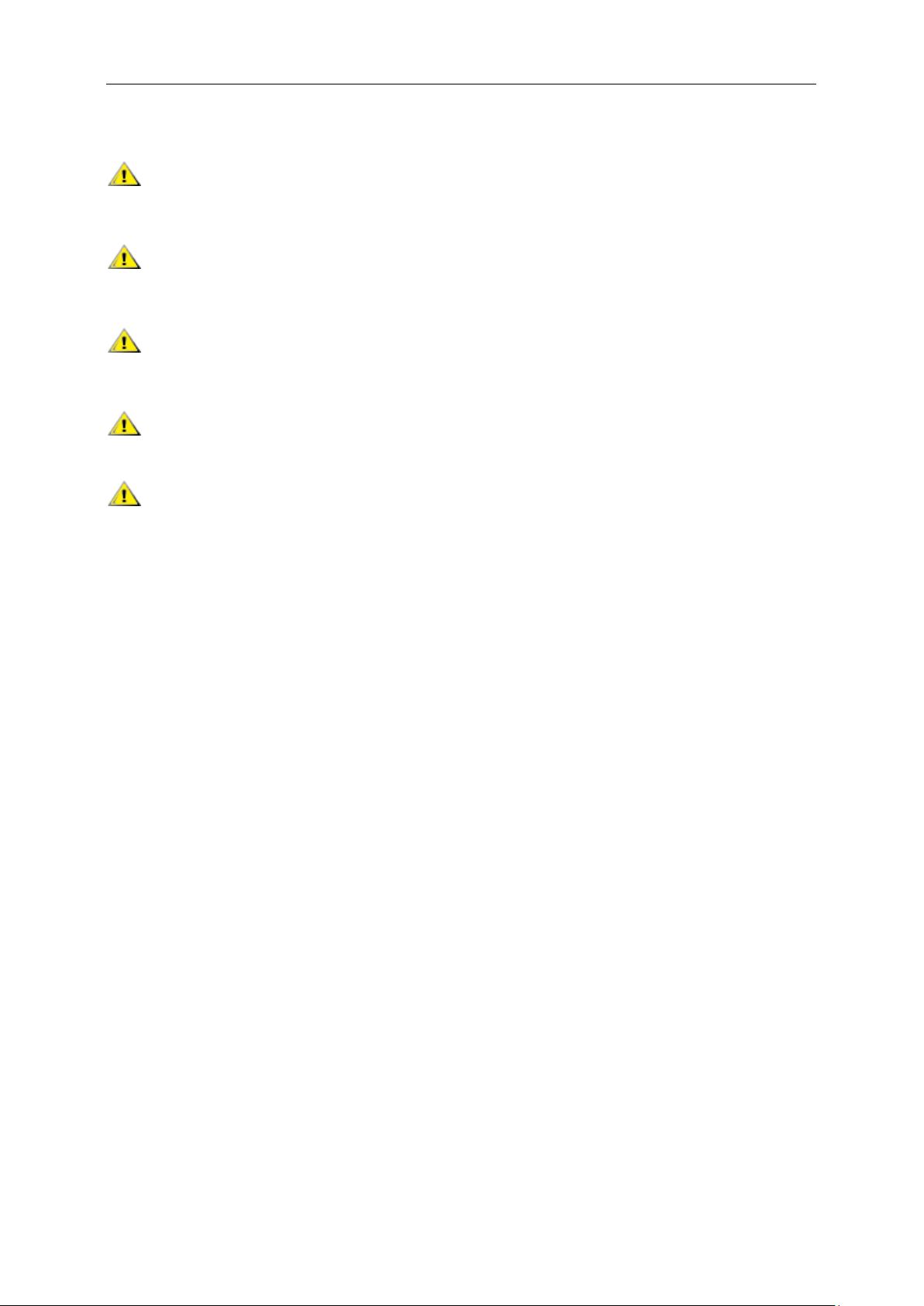
8
Sonstiges
Falls das Gerät einen ungewöhnlichen Geruch ausströmt, ungewöhnliche Geräusche von sich gibt oder gar
Rauch austritt, ziehen Sie SOFORT den Netzstecker und wenden sich anschließend an den Kundendienst.
Sorgen Sie dafür, dass die Belüftungsöffnungen nicht blockiert werden; achten Sie auch auf lose
Gegenstände wie Vorhänge oder Gardinen.
Setzen Sie den LCD-Monitor keinen starken Vibrationen oder Erschütterungen aus; dies gilt besonders im
Betrieb.
Stoßen Sie nicht gegen den Monitor, lassen Sie den Monitor nicht fallen.
Bei Bildschirmen mit glänzender Blende sollten Sie bei Auswahl des Aufstellungsortes beachten, dass die
Blende störende Reflektionen von Umgebungslicht und hellen Oberflächen verursachen kann.
Page 9

9
Einrichtung
Anleitung auf CD
Audio
Dual-Link-DVI
Analoges Kabel
DP
HDMI
USB
MHL
Monitor
Netzkabel
Basis
Lieferumfang
Nicht alle Signalkabel (Audio-, Dual-Link-DVI-, Analog-, DP-, HDMI-, MHL- und USB-Kabel) werden in allen
Ländern und Regionen bereitgestellt. Bitte prüfen Sie dies mit dem örtlichen Händler oder der
AOC-Zweigstelle.
Page 10

10
Basis einrichten
Sie können die Basis mit Hilfe der nachstehenden Schritte anbringen oder entfernen.
Bitte legen Sie den Monitor zur Vermeidung von Kratzern auf einen weichen, flachen Untergrund.
Einrichtung:
Entfernen:
Page 11

11
Wandmontage
Bereiten Sie die Installation eines optionalen Wandmontagearms vor.
Dieser Monitor kann an einem separat erworbenen Wandmontagearm angebracht werden. Unterbrechen Sie zuvor
die Stromversorgung. Befolgen Sie diese Schritte:
1. Entfernen Sie die Basis.
2. Befolgen Sie die Herstelleranweisungen zum Montieren des Wandmontgearms.
3. Positionieren Sie den Wandmontagearm an der Rückseite des Monitors. Richten Sie die Löcher am Arm an
den Löchern an der Rückseite des Monitors aus.
4. Stecken Sie die 4 Schrauben in die Löcher und ziehen sie fest.
5. Schließen Sie die Kabel wieder an. In der mit dem optionalen Wandmontagearm gelieferten
Bedienungsanleitung finden Sie Anweisungen zum Anbringen an der Wand.
Hinweis: VESA-Montageschraubenlöcher sind nicht bei allen Modellen verfügbar; bitte wenden Sie sich an den
Händler oder die offizielle Abteilung von AOC.
Page 12

12
Betrachtungswinkel anpassen
Damit Sie den Bildschirm optimal ablesen können, sollten Sie direkt von vorne auf den Bildschirm schauen und den
Neigungswinkel dann nach Geschmack angleichen.
Halten Sie dabei den Ständer fest, damit der Monitor nicht umkippen kann, wenn Sie den Betrachtungswinkel
ändern.
Sie können den Betrachtungswinkel auf -5° bis 21,5° einstellen.
HINWEIS:
Stellen Sie den Betrachtungswinkel nicht auf über 21,5 Grad ein.
Page 13

13
„MHL (Mobile High-Definition Link)“ verwenden
1. „MHL“ (Mobile High-Definition Link)
Diese Funktion ermöglicht Ihnen, Videos und Fotos (von einem verbundenen Mobilgerät, das MHL unterstützt,
importiert) auf dem Bildschirm des Produktes zu genießen.
Zum Einsatz der MHL-Funktion benötigen Sie ein MHL-zertifiziertes Mobilgerät. Sie können auf der Webseite
des Geräteherstellers prüfen, ob Ihr Mobilgerät MHL-zertifiziert ist. Eine Liste der MHL-zertifizierten Geräte
finden Sie auf der offiziellen MHL-Webseite (
Damit Sie die MHL-Funktion nutzen können, muss die aktuellste Softwareversion auf dem Mobilgerät
installiert sein.
An einigen Mobilgeräten ist die MHL-Funktion je nach Leistung und Funktionalität des Gerätes
möglicherweise nicht verfügbar.
Da die Anzeige des Produktes größer ist als die von Mobilgeräten, kann die Bildqualität leiden.
Dieses Produkt ist offiziell MHL-zertifiziert. Falls beim Einsatz der MHL-Funktion Probleme auftreten, wenden
Sie sich bitte an den Hersteller des Mobilgerätes.
Die Bildqualität kann leiden, wenn Inhalte (vom Mobilgerät importiert) mit geringer Auflösung am Produkt
wiedergegeben wird.
„MHL“ verwenden
1. Verbinden Sie den Micro-USB-Port am Mobilgerät über das MHL-Kabel mit dem [HDMI / MHL]-Port am
Produkt.
http://www.mhlconsortium.org).
HDMI / MHL
Micro-USB
MHL-Kabel
Wenn das MHL-Kabel verwendet wird, ist [HDMI / MHL] der einzige Port an diesem Monitor, der die
MHL-Funktion unterstützt.
Das Mobilgerät muss separat erworben werden.
2. Schließen Sie das Netzkabel an das Produkt und eine Steckdose an.
3. Drücken Sie die Quelle-Taste
4. Nach etwa 3 Sekunden wird der MHL-Bildschirm angezeigt, falls der MHL-Modus aktiv ist.
Hinweis: Die angezeigte Zeit „3 sec later“ (3 Sek. später) kann je nach Mobilgerät variieren.
Wenn das Mobilgerät nicht angeschlossen ist oder MHL nicht unterstützt
Falls der MHL-Modus nicht aktiviert ist, obwohl das Mobilgerät MHL unterstützt, prüfen Sie, ob der MHL-Port
des Mobilgerätes ein Standard-MHL-Port ist; andernfalls wird ein zusätzlicher MHL-fähiger Adapter benötigt.
, schalten Sie zum Aktivieren des MHL-Modus auf HDMI / MHL um.
